La mejor manera de recuperar eliminado notas en iPad 2/3
Situaciones de pérdida de datos
"¿Es capaz de recuperar notas borradas en un iPad 3? Tengo varias notas importantes borrados accidentalmente desde mi iPad 3. No tengo una copia de seguridad para ellos. Ahora, me pregunto si existe alguna posibilidad que puedo recuperarlos. Por favor dame tu Consejo».
Hay un montón de situaciones de pérdida de datos como se mencionó anteriormente. Cuando usted elimina notas desde tu iPad, hay algunos consejos que necesita para mantener en su mente.
2 Consejos para la pérdida de datos
1. Coloque el iPad en modo de vuelo inmediatamente.
2. deje de usar su iPad para nada.
Recordar que estos dos consejos pueden asegurarle una mejor oportunidad de recuperar eliminado notas en iPad 2 y iPad 3. Una vez que usted continúe usando el iPad, a crear nuevos datos en él. Pérdida de datos va de verdad sólo cuando se sobrescribe. Por lo tanto, es muy importante proteger el iPad se utilicen antes de recuperar la memoria perdida.
Lo que usted necesita para la recuperación de notas en el iPad 3/2
Wondershare Dr.Fone para iOS, Wondershare Dr.Fone para iOS (Mac)
Puede descargar la versión trial para probarlo gratis.
Recuperar notas borradas de iPad 2/iPad 3 en pasos
No importa use la versión de Windows o el Mac de Wondershare Dr.Fone para iOS, la interfaz del programa y los pasos de recuperación son similares. Es para decir, esta guía es conveniente para la recuperación de notas en el iPad 2/3 en Windows y Mac OS X.
Wondershare Dr.Fone para iOS te ofrece dos tipos de modo de recuperación: recuperación de iOS dispositivo y recuperar de copia de seguridad de iTunes. Ya que no tiene un archivo de copia de seguridad de iTunes, la mejor manera está intentando recuperarse de iOS dispositivo.
Paso 1. Ejecute el programa y conectar tu iPad 2/3
Ahora, ejecute el programa en su computadora después de instalarlo. Luego conecte el iPad 2 o iPad 3. Cuando el programa reconoce el iPad, se le mostrará la ventana siguiente.

Paso 2. Analizar su iPad 2 / iPad 3 para borra notas
A continuación, lo único que tienes que hacer es hacer clic en el botón Start Scan mostrando en la ventana superior. Entonces el programa va a ser en el proceso de exploración de su iPad. No desconecte su iPad durante la exploración, o deberás empezar de nuevo.
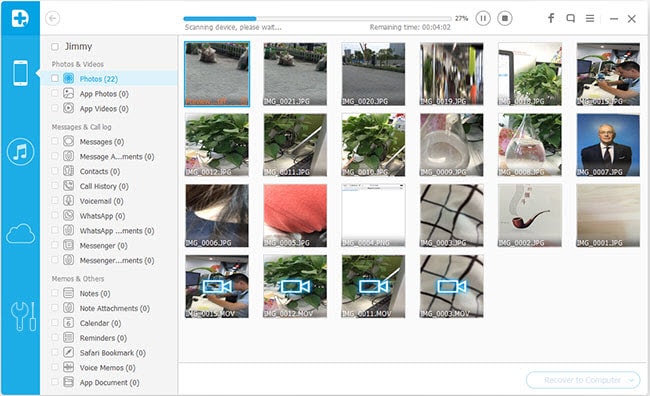
Paso 3. Escuchar y recuperar notas en iPad 2/iPad 3
Cuando la exploración haya terminado, puedes escuchar las notas encontradas antes de realizar la recuperación. Haga clic en la opción de notas en el lado izquierdo de la ventana, y puede leer todas las notas recuperables allí. Luego marque los artículos que desee y haga clic en el botón recuperar para guardarlos en su ordenador.
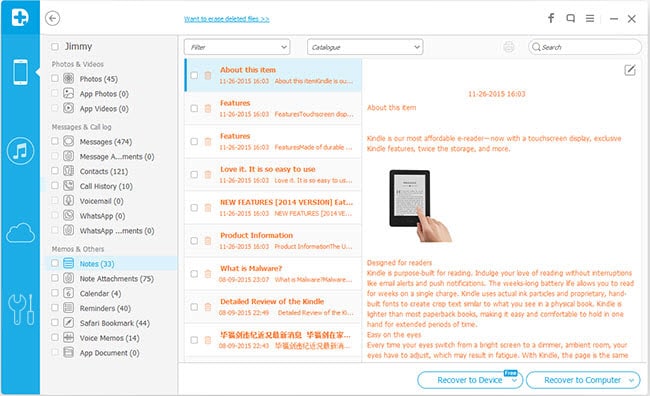
Descargar la versión de prueba para tener un intento!
Artículos relacionados
¿Preguntas relacionadas con el producto? Hablar directamente con nuestro equipo de soporte >>



